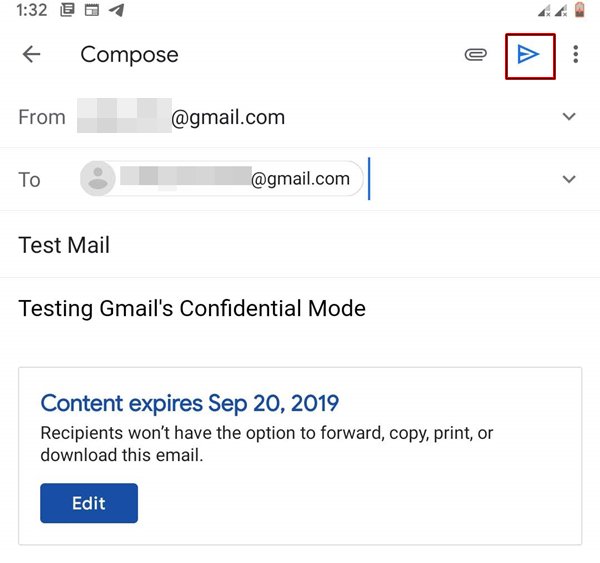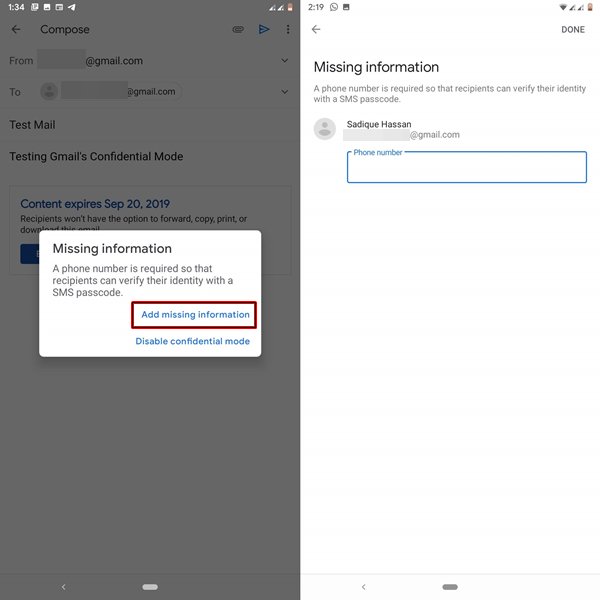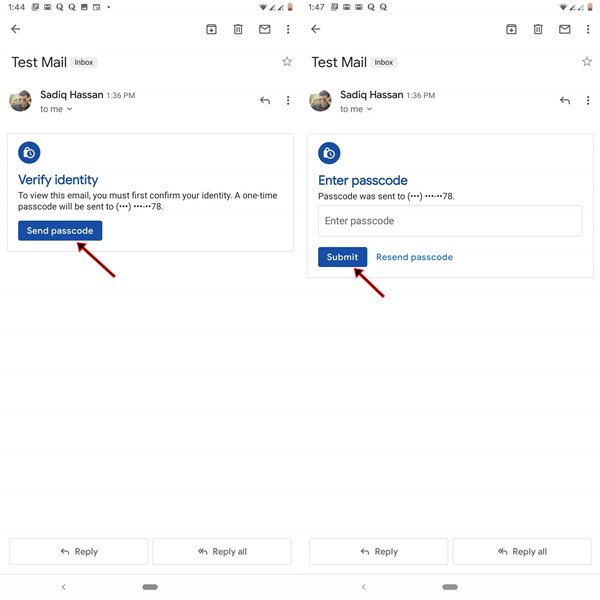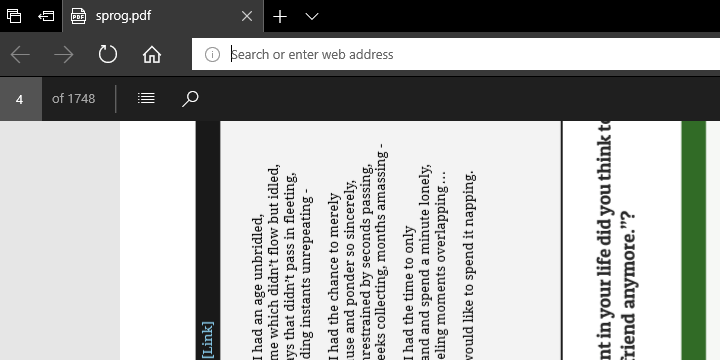Cara Mengaktifkan dan Menggunakan Mode Rahasia Gmail
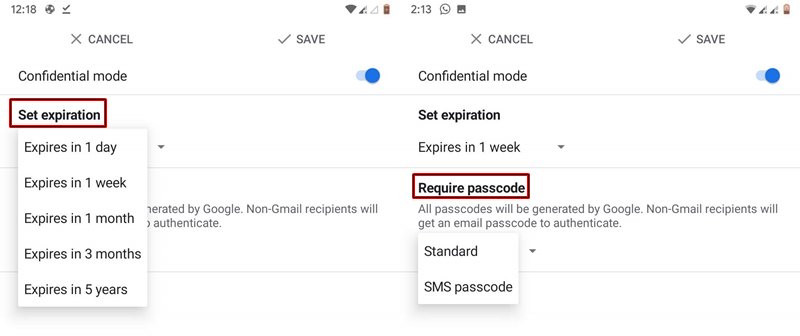
Catatan: Dalam topik berikutnya yang akan Anda baca, Anda akan mempelajari tentang: Cara Mengaktifkan dan Menggunakan Mode Rahasia Gmail
Mengirim dan menerima email dalam mode rahasia di Gmail mungkin merupakan salah satu fitur terpentingnya. Jika Anda belum pernah mendengarnya sebelumnya, itu hanya karena fitur tersebut tidak terdeteksi. Jadi pelajari lebih lanjut tentang fitur ini. Saat Anda mengirim email menggunakan Mode Rahasia Gmail, informasi rahasia Anda akan terus dilindungi dari akses tidak sah. Lihat cara mengaktifkan dan menggunakan mode rahasia di Gmail.
Fitur mode rahasia Gmail juga memungkinkan Anda menyetel tanggal kedaluwarsa untuk email. Setelah waktu yang berlalu, penerima tidak lagi dapat melihat email. Hal yang sama berlaku untuk lampiran apa pun yang mungkin Anda miliki. Tidak hanya itu, Anda bahkan dapat memblokir penerusan semua pesan atau menyalin konten. Sejalan dengan itu, Anda juga dapat memblokir unduhan lampiran.
Untuk membuatnya lebih aman, Google juga menambahkan dua mode keamanan. Salah satunya adalah mode standar sedangkan yang lainnya adalah kode akses SMS. Jika Anda memilih Standar mode, Google akan mengirim penerima dengan kode akses, jika mereka tidak menggunakan aplikasi Gmail. Namun, jika Anda menggunakannya, Anda hanya perlu masuk dengan ID dan kata sandi Gmail Anda. Sedangkan dalam kasus SMS Password Code, penerima akan menerima kode tersebut melalui SMS. Mode kedua tidak bergantung pada apakah Anda menggunakan aplikasi Gmail atau tidak. Anda harus selalu memasukkan kode akses yang diterima melalui SMS untuk melihat isi pesan.
Setiap email yang dikirim dalam mode rahasia selalu diblokir dengan kode akses ini. Oleh karena itu, hanya penerima yang dituju dengan kode akses yang benar yang dapat membukanya. Jadi, dengan informasi penting ini, buka panduan di bawah ini untuk mempelajari lebih lanjut tentang mode stealth di Gmail. Mode ini berfungsi baik di aplikasi Gmail maupun di versi desktop. Juga, jika fitur ini benar-benar membuat Anda penasaran, jangan lupa untuk melihat 3 fitur Gmail baru yang harus Anda ketahui.
Kirim email dalam mode rahasia
- Buka Gmail aplikasi di perangkat Android Anda.
- Ketuk ikon plus di kanan bawah untuk mulai menulis email baru.
- Sementara di dalam Menulis sebuah surat bagian, ketuk tiga titik di sudut kanan atas.
- Pilihan Modus rahasia dari menu tarik-turun.
- Turun Tetapkan kedaluwarsa bagian, ketuk panah drop-down dan pilih berapa lama surat itu akan kedaluwarsa. Saat pesan tiba pada waktu tertentu ini, penerima tidak akan dapat melihat konten (dan lampiran).
- Ketika datang ke mode siluman di Gmail, Anda memiliki dua mode perlindungan (ditemukan di bawah Kata sandi diperlukan bagian): Mode standar (kode akses email) atau kode akses SMS (kode akses SMS).
- Pilih salah satu yang paling Anda sukai dan mainkan Menyimpan di kanan atas untuk menyelesaikan semua pilihan Anda.
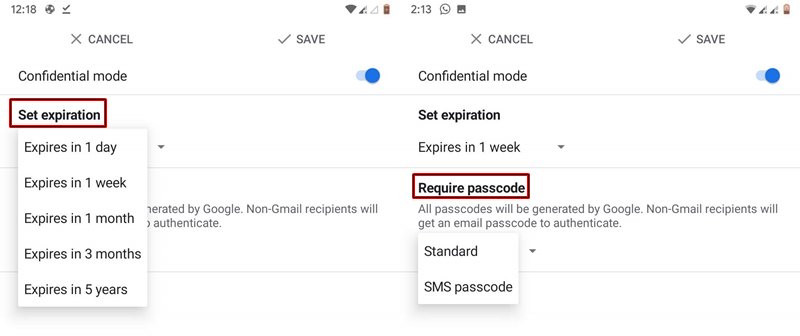
- Kembali dan sekarang Anda bisa melihat Konteks kedaluwarsa Pesan dalam Menulis Surat. Cukup sentuh tombolnya Kirimkan tombol untuk mengirim email Anda.
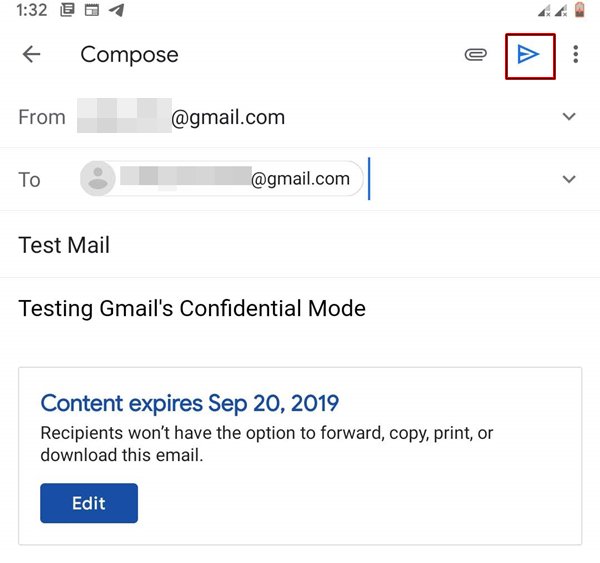
- Apalagi jika sudah memilih pesan Kode akses, Anda harus mengambil langkah tambahan untuk menambahkan nomor telepon penerima. Sentuh itu Lebih banyak informasi yang hilang pada kotak dialog yang muncul.
- Pada layar berikutnya Anda sekarang harus mengetik nomor telepon penerima dan bermain Ahli
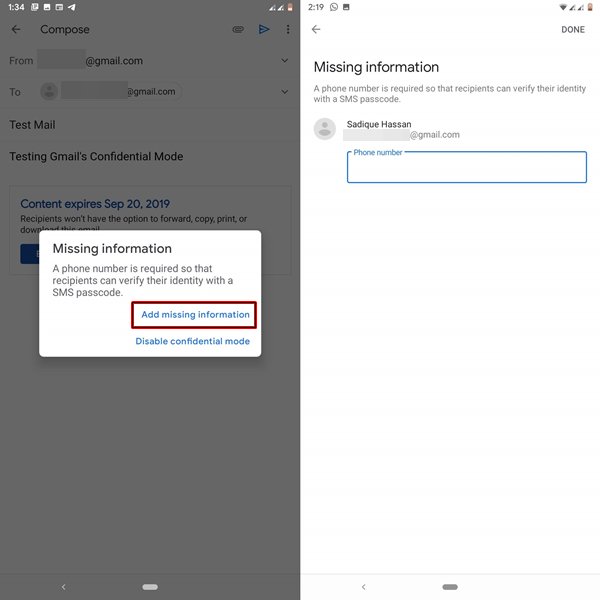
Dengan ini, Anda telah menyelesaikan langkah-langkah mengirim email rahasia di Gmail. Sekarang buka bagian selanjutnya dan lihat bagaimana melihat email rahasia ini ketika seseorang mengirimkannya kepada Anda. Selain itu, ini hanyalah salah satu dari banyak tip hebat terkait Gmail. Untuk selengkapnya, lihat 7 tips dan trik Gmail untuk Android.
Lihat email dalam mode rahasia
Jika pengirim mengirimi Anda pesan dalam mode rahasia, mungkin ada dua kasus, apakah Anda memilih mode Kode Akses SMS atau mode Standar. Kami akan membahas dua kasus di bawah ini.
- Pergi Kotak Masuk Gmail. jika Anda telah menerima surat dengan kode akses SMS keamanan, maka Anda harus memverifikasi identitas Anda. Tekan Kirim kata sandi tombol ini akan mengirim Anda Kata sandi satu kali (OTP) di bawah ini. Jika Anda tidak menerima kata sandi, tunggu sebentar lalu tekan Kirim ulang kode akses. Atau minta pengirim untuk memeriksa ulang nomor yang Anda masukkan.
- Sekarang masukkan kata sandi yang baru saja Anda terima dan tekan Kirimkan Jika semuanya berjalan dengan baik, Anda akan dapat melihat seluruh isi surat tersebut, hingga surat tersebut selesai.
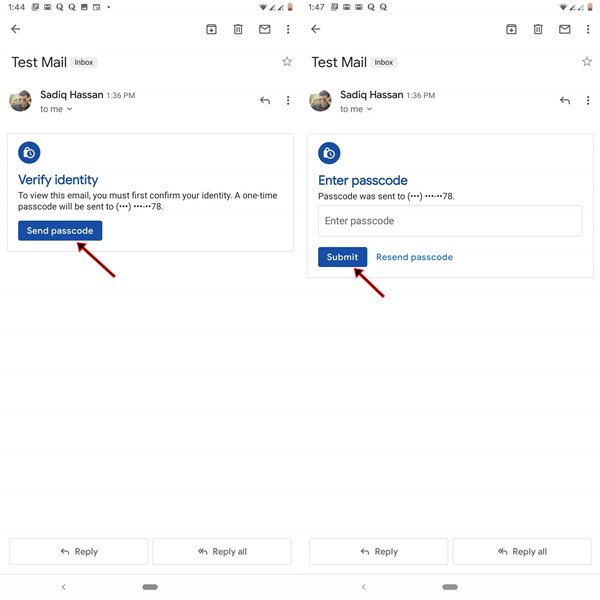
- Sedangkan jika pengirim memilih Standar Modenya, maka kamu bisa langsung membuka surat dan membaca isinya. Tapi ini hanya berlaku jika Anda memiliki aplikasi Gmail. Jika tidak, Anda harus memasukkan kata sandi, yang akan Anda terima melalui email.
Dengan ini, kami menyimpulkan panduan terperinci kami tentang cara mengirim dan menerima email secara diam-diam di Gmail. Bagikan pemikiran dan pertanyaan Anda, jika ada, di bagian komentar di bawah.
Baca selanjutnya: Cara memulihkan email yang dihapus secara permanen di Gmail